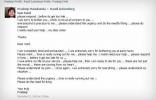끝없는 것처럼 보이는 흐름에 약간의 향신료를 추가하고 싶다면 줌 회의 중이거나 군중 속에서 눈에 띄고 싶다면 세션에 Snapchat 필터, 배경 및 렌즈를 추가할 수 있습니다. 피클로 변신하는 것부터 우주를 걷는 것, 멋진 모자를 써보는 것까지, 끝이 없어 보이는 새로운 옵션을 통해 많은 즐거움을 누릴 수 있습니다. Snapchat 필터로 Zoom을 설정하는 과정은 매우 쉽습니다. 방법은 다음과 같습니다.
내용물
- 시작하기
- 재미있는 모임 시작하기
- 바꿔보세요
- 자신에게로 돌아가는 방법

시작하기
첫 번째 단계는 설치하는 것입니다. 스냅 카메라 당신의 컴퓨터에. Snap Camera는 Snapchat의 모회사인 Snap Inc.에서 만들어졌으며 Zoom뿐만 아니라 모든 라이브 스트림이나 화상 채팅에 멋진 배경, 필터 및 렌즈를 추가할 수 있습니다. 다운로드를 완료한 후 해야 할 일은 다음과 같습니다. 줌에 로그인.
추천 동영상
재미있는 모임 시작하기

이제 Snap Camera를 다운로드했으므로 이를 열고 사용할 배경, 필터 또는 렌즈 유형을 선택하세요. 우리는 피클 렌즈를 추천하지만 그것은 우리가 선호하는 것일 뿐입니다. 그 다음에, Zoom 회의에 참석하세요 화면 하단의 동영상 아이콘 옆에 있는 탭을 클릭하세요. 마지막으로 스냅 카메라 옵션을 클릭하세요. 그게 다야. Snap Camera에서 선택한 항목이 이제 Zoom 비디오에 표시됩니다.
관련된
- Snapchat은 필터 사용만으로 돈을 받을 수 있습니다. 돈을 받는 방법은 다음과 같습니다.
- Snapchat Plus 가입자는 오늘 이 네 가지 새로운 기능을 이용할 수 있습니다.
- Snapchat에는 이제 레스토랑 리뷰가 있습니다. 보는 방법은 다음과 같습니다.
바꿔보세요
회의 내내 지루해지면 언제든지 상황을 바꿀 수 있습니다. Snap Camera로 다시 가서 다른 필터, 배경, 렌즈를 선택하세요. 몇 초 안에 변경 사항이 Zoom 비디오에 표시됩니다.
자신에게로 돌아가는 방법
작업이 끝났다고 결정하고 나면(또는 상사가 헛소리를 충분히 했다면) 평소의 얼굴과 배경으로 다시 전환하는 것은 쉽습니다. Zoom에서 비디오 옵션으로 다시 이동하여 일반 카메라를 클릭하세요. 모든 것이 다시 정상으로 전환됩니다. 회의나 라이브 스트리밍 중에 언제든지 Snap 카메라로 다시 전환할 수 있습니다.
하지만 한 가지 주의할 점이 있습니다. Snap Camera를 사용하면 컴퓨터가 약간 느려지고 비디오 스트림이 약간 불안정해질 수 있습니다. 청중 앞에서 시험해 보기 전에 직접 화상 회의에서 시험해 보는 것이 좋습니다.
편집자의 추천
- Snapchat의 새로운 듀얼 카메라는 전면 및 후면 카메라를 동시에 사용합니다.
- Snap의 Pixy 드론이 취소된 것으로 알려지면서 일몰 속으로 날아갑니다.
- Snapchat이 PC로 출시되지만 큰 문제가 있습니다.
- Snapchat에는 새로운 공유 스토리 기능이 있습니다. 사용 방법은 다음과 같습니다.
- Snapchat은 마침내 가장 논란이 많은 필터 중 하나를 버렸습니다.
당신의 라이프스타일을 업그레이드하세요Digital Trends는 독자들이 모든 최신 뉴스, 재미있는 제품 리뷰, 통찰력 있는 사설 및 독특한 미리보기를 통해 빠르게 변화하는 기술 세계를 계속해서 살펴볼 수 있도록 도와줍니다.